
Autor
Postat:
- Windows 11, deși destul de nou, a avut propria sa parte de probleme până acum.
- Utilizatorii care au făcut upgrade la sistemul de operare au raportat o problemă cu Outlook care nu a afișat niciun rezultat al căutării.
- Microsoft a lansat acum o remediere temporară a problemei.
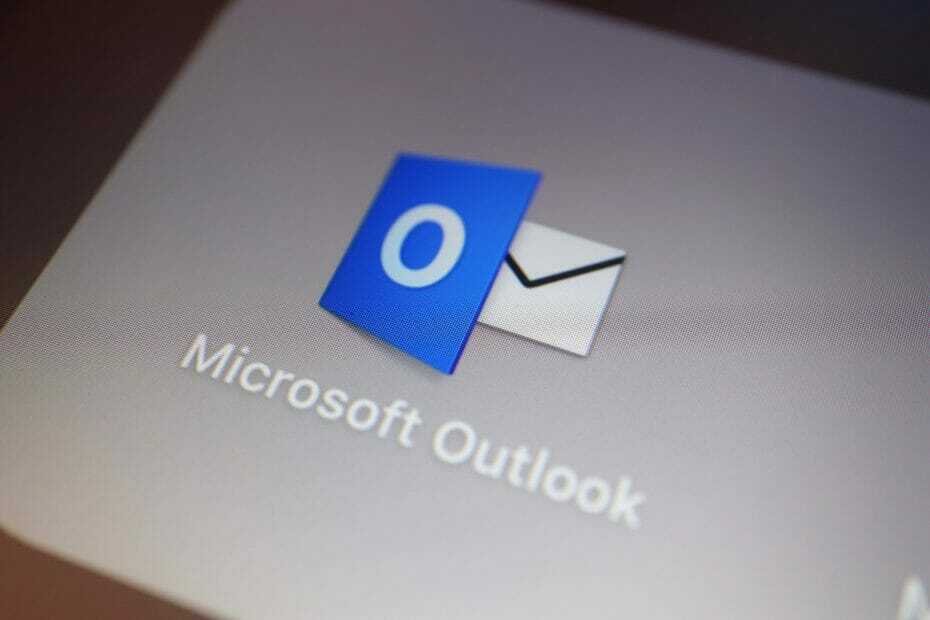
Deși Windows 11 este destul de nou pe piață, până acum a avut o parte echitabilă de probleme. Aplicația Windows recent a avut probleme de prăbușire și acum se pare că Outlook nu reușește să returneze niciun rezultat al căutării.
Utilizatorii au accesat Părere hub pentru a-și exprima necazurile, iar Microsoft a recunoscut eroarea și a venit acum cu o remediere.
Se pare că problema a apărut după upgrade-ul la Windows 11 și apare pe conturile în care articolele de e-mail sunt stocate în PST sau OST.
Unic pentru utilizatorii Windows 11
Se pare că singurele persoane care se confruntă cu această problemă sunt utilizatorii Windows 11. Outlook nu reușește să returneze rezultatele căutării, iar utilizatorii primesc mesajul „Performanța căutării va fi afectată din cauza unei probleme cu modul în care este configurată căutarea Outlook“.
Remediere nouă
Microsoft se grăbește să informeze utilizatorii că aceasta nu este în întregime o soluție, ci o soluție temporară, deoarece lucrează la o soluție mai permanentă.
Problema va continua să afecteze căutarea offline a datelor din fișierele OST stocate local, unde indexul de căutare este șters și reconstruit odată ce actualizarea este finalizată.
Pentru remedierea temporară, Microsoft încurajează utilizatorii să dezactiveze serviciul Windows Desktop Search pentru Outlook.
Dacă trebuie să faceți o căutare urgentă, urmați pașii de mai jos;
- Lansați Editorul Registrului apăsând Windows + R, tip regedit, și apoi apăsați introduce
- Navigheaza catre HKEY_LOCAL_MACHINE \ SOFTWARE \ Politici \ Microsoft \ Windows
- Faceți clic pe Editare > Nou > Cheie și denumiți-o Căutare Windows
- Selectați noua cheie pe care tocmai ați numit-o și faceți clic pe Editare > Nou > Valoare DWORD
- Denumiți valoarea DWORD PreventIndexingOutlook și apoi faceți dublu clic pe ea. Setați 1 ca valoare
- Ieșiți din Editorul de registry și reporniți Outlook
Ați întâmpinat această problemă în Outlook în Windows 11? Anunțați-ne în secțiunea de comentarii de mai jos.
Începeți o conversație



